| 1 | Chargez votre document. |
| 2 | Cliquez sur l'icône La fenêtre ControlCenter2 apparaît. 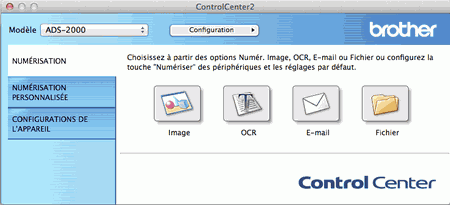 |
| 3 | Tout en maintenant enfoncée la touche Control, cliquez sur le bouton OCR dans l'onglet NUMÉRISATION afin de modifier les paramètres de numérisation, par exemple le format de fichier, la résolution, la couleur et l'application de numérisation si nécessaire (voir Modifier les paramètres de numérisation). |
| 4 | Cliquez sur le bouton OCR dans l'onglet NUMÉRISATION. La boîte de dialogue de message apparaît. Cliquez sur le bouton Débuter la numérisation. L'appareil numérise le document, le convertit en un texte éditable, puis l'envoie à votre application de traitement de texte par défaut. |